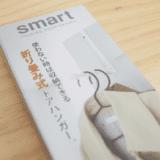本サイト内のコンテンツはNORILOGが独自に制作しています。メーカー等から商品提供を受けることもありますが、その場合は記事内に明記しております。コンテンツの内容や評価に関するランキングの決定には一切関与していません。メーカー等の指示による表示部分にはPRを表記します。記事内で紹介する商品を購入することで、当サイトに売り上げの一部が還元されることがあります。詳しくはサイト運営ポリシーをご覧ください。
WordPressでブログを長く書いていたり、サイトのデザインを変更した場合にカテゴリーの整理をする場合がでてきます。
最近ブログのデザインやレイアウトやCSSなどの大幅見直しを行っており、その時に出たカテゴリーの整理問題。
2012年当初は、WordPressを勉強するつもりでスタートさせたこのブログも、年を重ねるごとに書きたいことや、内容が当初とは変わってきており、今になって重い腰をあげて整理をしてみました。
その際ぶち当たったのが、登録していたブログのカテゴリー削除ができない壁。
以外と簡単に削除できるんですが、削除する方法を知らないとかなり時間を取られます。同じような事象にハマってしまった方はこちらの記事を参考にしてみてください。
2012年からWordPressを利用。ブログを書いて公開はトータルで約660記事。Apple製品の他、カメラやドローンが好きです。趣味で2021年から登山やキャンプもはじめました。国交省全国包括許可承認取得済 三陸特/アマ無線4級/DJI CAMPスペシャリストを取得。運営者の詳しい情報はこちら
WordPressのカテゴリー削除ができない場合の確認ポイント
WordPressでカテゴリーの削除ができない原因は、そのカテゴリーがデフォルトに設定されてしまっているからというのがもっとも多い原因です。
削除したいカテゴリーが、コントロールパネル内「設定」→「投稿」の中にある、「投稿用カテゴリーの初期設定」に設定されていないかチェックしてみてください。
投稿設定になにが設定されいるかチェック
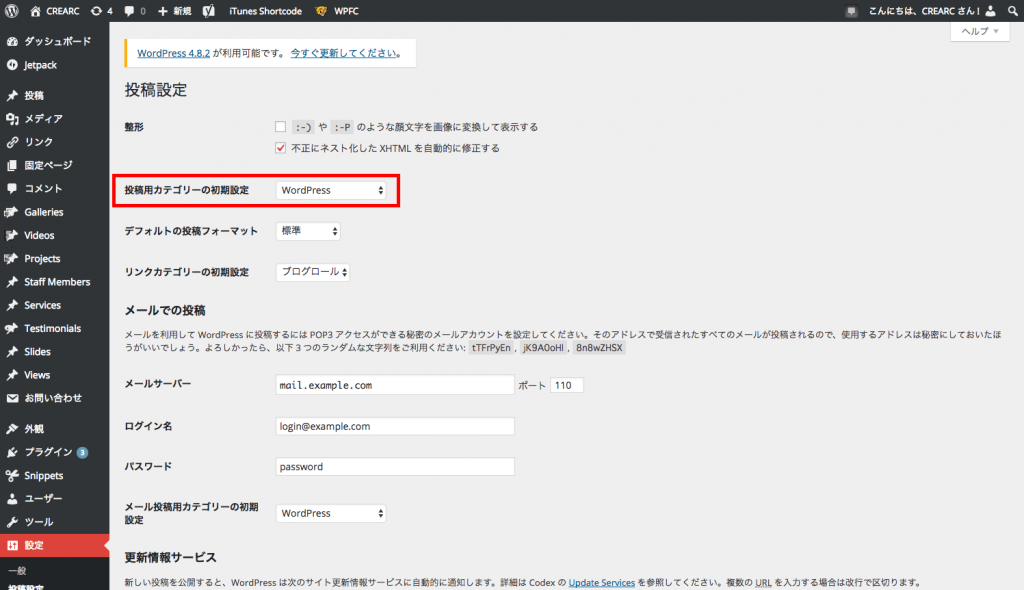
初期設定項目
削除できない方の多くは、ほとんどここの「投稿用カテゴリーの初期設定」のところに設定されている場合が多いです。
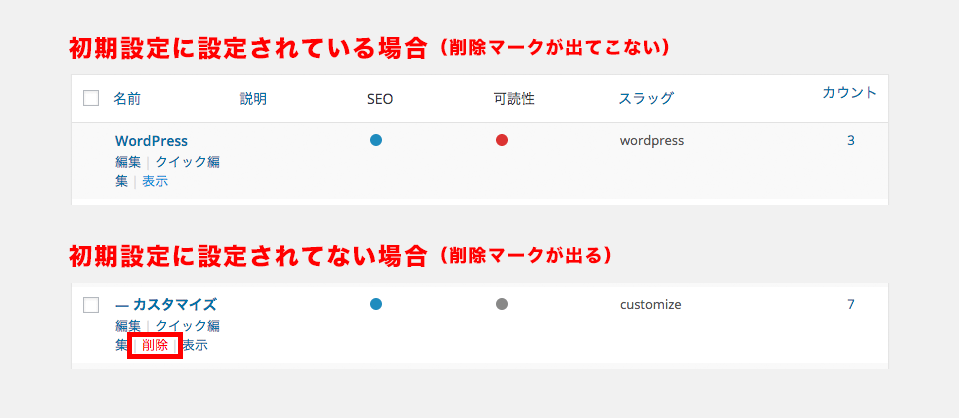
削除項目が出る・出ない
- 「投稿用カテゴリーの初期設定」に設定されている場合→該当カテゴリーに削除項目が出ない
- 「投稿用カテゴリーの初期設定」に設定されてない場合→該当カテゴリーに削除項目が出る
上記の例からいくと、このブログの場合は「WordPress」というカテゴリーがデフォルトで設定されているので、このカテゴリーを削除しようとしても、チェックボックスが表示されないので削除ができません。
指定したカテゴリを削除したい場合
上記からわかる通り、「投稿用カテゴリーの初期設定」を一旦削除したいカテゴリーから別のカテゴリー設定へ修正して更新します。
そうすることで、削除したいカテゴリー部分に「削除」項目がでてくるので、削除が可能となります。また、新しく設定したカテゴリーを初期設定として登録したい場合には、同じように設定するといいでしょう。
ゆっくり確認してみると、なんともないことなんですが、カテゴリが増えれば増えるほど、意外と忘れていることが多いです。同じような症状がでていた場合には参考にしてみてください。
以上、削除したいカテゴリーが削除できない場合の対処方法の紹介でした。